
Wie stelle ich den Fensteranimationseffekt in Win11 ein? Freunde, die das Betriebssystem Windows 11 mögen, werden die Fensteranimationseffekte auf jeden Fall mögen. Wie stellt man also Animationseffekte ein? Klicken Sie zunächst mit der rechten Maustaste auf „Eigenschaften“ auf Ihrem Computer, suchen Sie nach „Erweiterte Systemeinstellungen“, klicken Sie darauf und öffnen Sie es. Klicken Sie in der Spalte „Erweitert“ über den Systemeigenschaften auf „Einstellungen“ und es werden verschiedene Animationseffekte angezeigt, die Sie erzielen möchten. Klicken Sie einfach darauf und markieren Sie sie, um sie zu speichern. Als Nächstes stellt Ihnen der Editor eine vollständige Methode zum Festlegen von Spezialeffekten für Win11-Fensteranimationen vor.

1. Klicken Sie zunächst mit der rechten Maustaste auf diesen Computer und öffnen Sie „Eigenschaften“
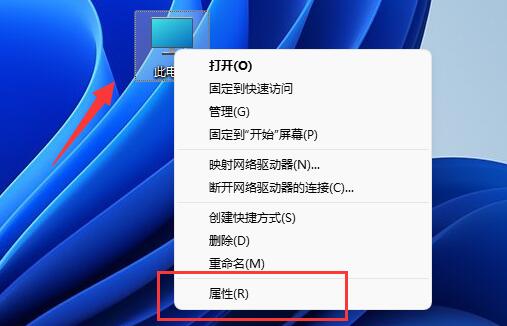
2. Öffnen Sie dann die „Erweiterten Systemeinstellungen“
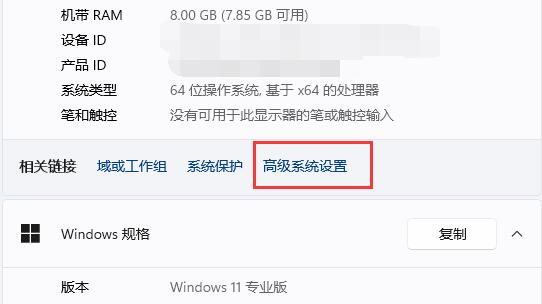
3. Öffnen Sie dann „Einstellungen“ unter „Erweitert“
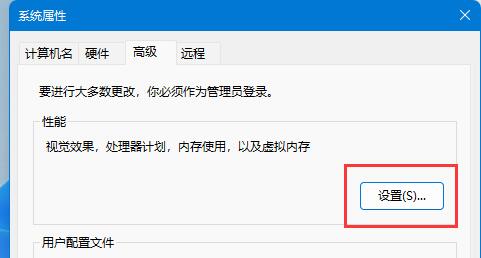
4. Aktivieren Sie nach dem Öffnen unten „Anpassen“, um verschiedene Animationseffekte festzulegen.
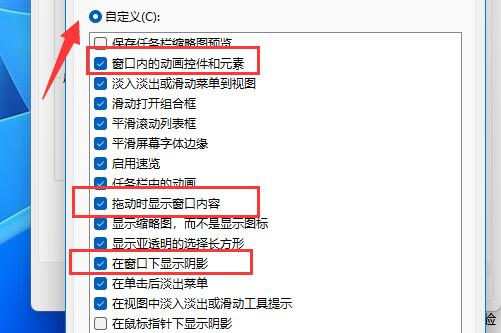
5. Nachdem die Einstellungen abgeschlossen sind, klicken Sie zum Speichern auf „OK“.
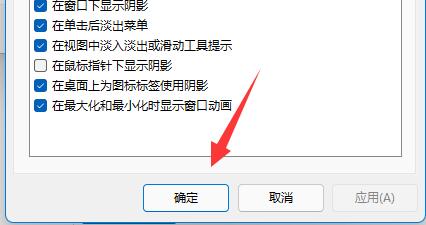
Das Obige ist der gesamte Inhalt dieser Website zum Thema [Einrichten von Win11-Fensteranimationseffekten]. Weitere Computer-Tutorials finden Sie auf dieser Website.
Das obige ist der detaillierte Inhalt vonWie richtet man den Win11-Fensteranimationseffekt ein?. Für weitere Informationen folgen Sie bitte anderen verwandten Artikeln auf der PHP chinesischen Website!
 Audiokomprimierung
Audiokomprimierung
 Inländische Plattform für digitale Währungen
Inländische Plattform für digitale Währungen
 Isolationsstufe für MySQL-Transaktionen
Isolationsstufe für MySQL-Transaktionen
 Welche sind die am häufigsten verwendeten Drittanbieter-Bibliotheken in PHP?
Welche sind die am häufigsten verwendeten Drittanbieter-Bibliotheken in PHP?
 Die Rolle von Serverlet in Java
Die Rolle von Serverlet in Java
 Komplementalgorithmus für negative Zahlen
Komplementalgorithmus für negative Zahlen
 So lösen Sie das Problem, dass JS-Code nach der Formatierung nicht ausgeführt werden kann
So lösen Sie das Problem, dass JS-Code nach der Formatierung nicht ausgeführt werden kann
 Was lohnt sich mehr zu lernen, C-Sprache oder Python?
Was lohnt sich mehr zu lernen, C-Sprache oder Python?




